- Correction : la connexion au paon ne fonctionne pas et d’autres problèmes de connexion au compte
- Méthode 1 : Forcer l’arrêt/rafraîchir l’application/le navigateur Peacock TV
- Méthode 2 : Déconnexion de tous les appareils
- Méthode 3 : redémarrer l’appareil
- Méthode 4 : Effacer les données et le cache de Peacock TV
- Méthode 5 : Vérifier la mise à jour/la réinstallation de l’application Peacock TV
- Méthode 6 : réinstaller le VPN/la disponibilité du service dans votre région
- Méthode 7 : vérifier la mise à jour du micrologiciel de l’appareil
- Conclusion
Peacock TV est populaire avec une énorme collection de contenu de NCB Universal. Il appartient également à NCB Universal, qui propose des heures de contenu gratuit et exclusif. Peacock TV a trois plans pour regarder sa collection : Gratuit, Premium et Premium Plus. Cependant, de nombreux utilisateurs ont rencontré des problèmes de connexion et d’autres problèmes de connexion de compte avec leur téléviseur Peacock, mais nous avons quelques méthodes pour résoudre le problème.
Nous aimons regarder la télévision pendant notre temps libre ou en famille dans la journée, et si vous ne pouvez pas vous connecter à Peacock TV, ce n’est pas très agréable. Pour démarrer une application ou un service de streaming, nous avons besoin d’identifiants de connexion, et si le processus n’est pas terminé, nous pourrions douter que nous ayons oublié le nom d’utilisateur ou le mot de passe, mais ici, les choses sont différentes. Le problème est peut-être dû à un problème logiciel ou à un bogue technique.
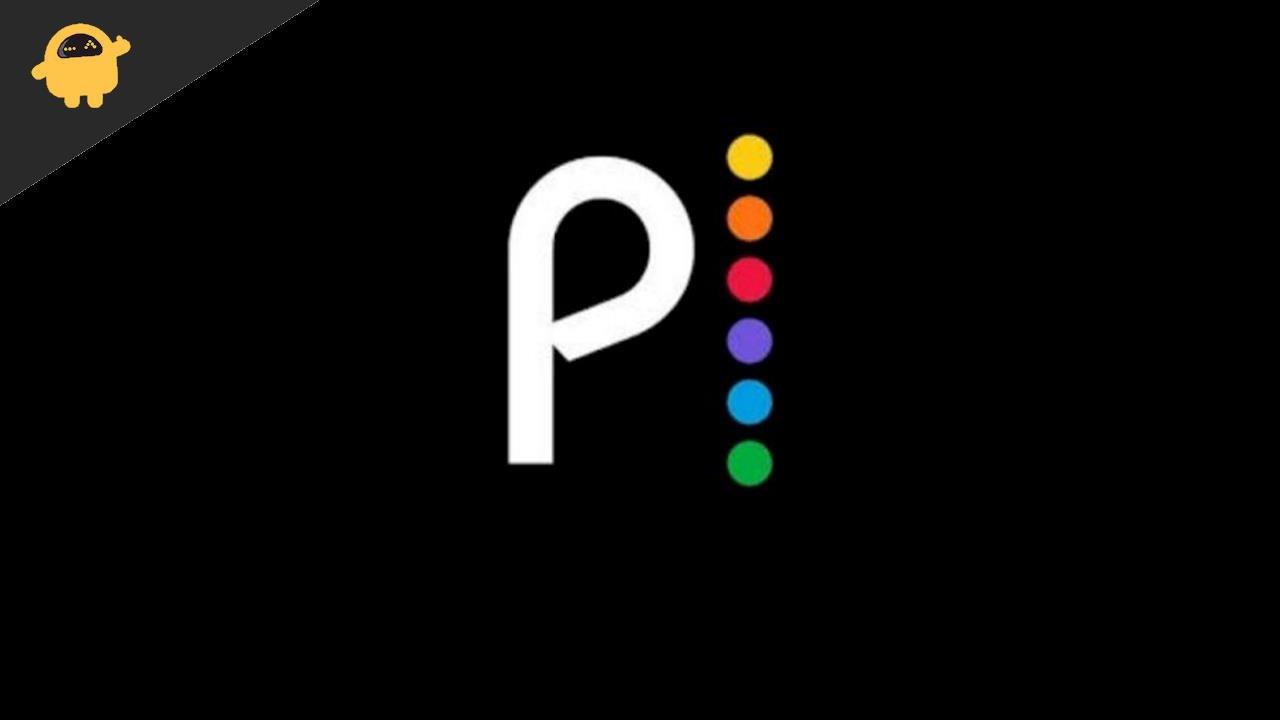
Correction : la connexion au paon ne fonctionne pas et d’autres problèmes de connexion au compte
Il existe différentes façons de se connecter au Peacock TV via l’application, le navigateur Web, etc. Avant de passer aux correctifs, vérifiez d’abord votre connectivité Internet car le Peacock TV est basé sur une connexion Internet et une connexion Internet instable peut causer des problèmes.
Méthode 1 : Forcer l’arrêt/rafraîchir l’application/le navigateur Peacock TV
Le dépannage de base consiste à forcer l’arrêt de l’application ou du navigateur et à le relancer. Parfois, en raison de problèmes techniques, l’application ou le navigateur cesse de répondre. Ces bogues temporaires peuvent être corrigés en appliquant l’arrêt forcé.
- Quittez l’application ou le navigateur Peacock TV et supprimez toutes les applications de la liste des applications récentes.
- Accédez maintenant aux paramètres de l’appareil, sélectionnez Toutes les applications et accédez au navigateur ou à l’application Peacock TV.
- Cliquez sur forcer l’arrêt parmi les options disponibles, puis exécutez à nouveau l’application ou le navigateur et connectez-vous avec vos informations d’identification.
Méthode 2 : Déconnexion de tous les appareils
Dans Peacock TV, vous pouvez créer jusqu’à 6 profils, ce qui signifie que jusqu’à 3 utilisateurs peuvent se connecter avec le même compte, ou le profil peut diffuser des services simultanément.Cependant, si trois profils diffusent déjà du contenu sur d’autres appareils, vous pouvez rencontrer des messages d’erreur lors de la connexion à votre compte.
Annonces
Publicité
Parfois, nous nous connectons à différents appareils pour une raison quelconque et oublions de nous déconnecter. Vous pouvez choisir de vous déconnecter de tous les appareils pour vous reconnecter. C’est l’un des problèmes courants rencontrés par diverses applications avec des fonctionnalités de profil.
- Accédez à la page Compte de Peacock TV et sélectionnez l’appareil. (il affichera le nom des appareils auxquels vous vous êtes connecté précédemment)
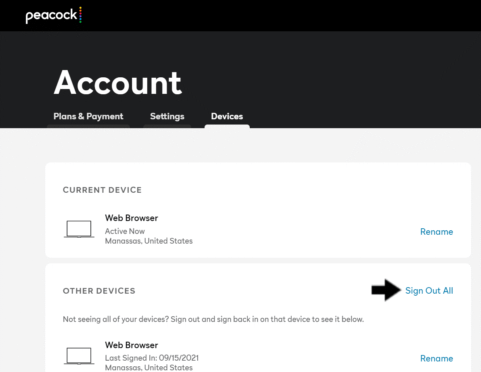
- Sélectionnez Tout déconnecter dans la section autre appareil pour supprimer votre compte de tous les appareils.
- Appuyez à nouveau sur Tout déconnecter pour confirmation.
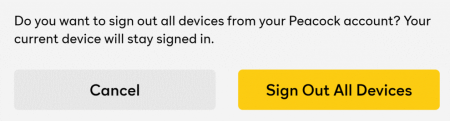
- Redémarrez l’application ou le navigateur Peacock et reconnectez-vous pour vérifier si le problème est résolu ou non.
Méthode 3 : redémarrer l’appareil
L’un des correctifs de confiance pour résoudre tout problème consiste à redémarrer l’appareil. De nombreux utilisateurs ont affirmé que le problème avait été résolu en redémarrant le périphérique de diffusion en continu. Peacock TV est disponible pour toutes les principales plates-formes telles que Windows, Android, macOS et iOS. Redémarrez l’appareil manuellement, et après l’appareil, redémarrez, vérifiez que le problème est résolu ou non. Il est également recommandé de redémarrer votre routeur Internet.
Méthode 4 : Effacer les données et le cache de Peacock TV
Parfois, le cache ou les données peuvent être responsables du non-fonctionnement de la connexion Peacock et d’autres problèmes de connexion au compte. Nous devons donc supprimer régulièrement les données du cache pour sauver l’application des problèmes techniques. Cependant, c’est une tâche facile et ne prendra pas beaucoup de temps.
- Pour supprimer le cache et les données, vous pouvez accéder aux paramètres et accéder aux applications et aux notifications.
- Passez maintenant à l’application Peacock TV ou au navigateur où vous diffusez Peacock TV, cliquez une fois sur Effacer les données, attendez que le processus soit terminé, puis cliquez sur Effacer le cache.
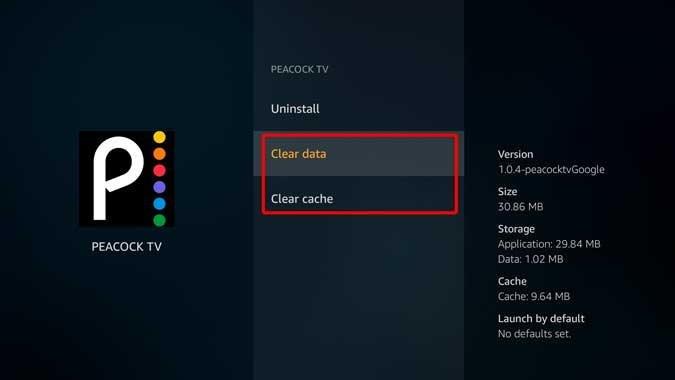
- Pour Bowser, répétez le processus et une fois terminé, exécutez l’application ou le navigateur et reconnectez-vous à Peacock TV.
Méthode 5 : Vérifier la mise à jour/la réinstallation de l’application Peacock TV
La version obsolète est également l’un des principaux facteurs du problème.Cependant, les appareils de diffusion en continu ont la possibilité de vérifier et d’installer la dernière version de l’application installée. Mais parfois, la fonctionnalité ne fonctionne pas correctement. Si aucune mise à jour n’est disponible, essayez de désinstaller l’application Peacock TV et réinstallez-la à partir du site Web ou de l’App Store de confiance.
Annonces
Méthode 6 : réinstaller le VPN/la disponibilité du service dans votre région
Peacock TV est uniquement disponible dans la région des États-Unis. Cependant, si vous l’utilisez dans une autre zone à l’aide d’un VPN, vous pourriez rencontrer des problèmes. Tout d’abord, vérifiez si les services sont disponibles dans votre région, réinstallez l’application VPN et exécutez à nouveau l’application Peacock TV. Cependant, vous pouvez installer d’autres applications VPN disponibles dans l’App Store.
Méthode 7 : vérifier la mise à jour du micrologiciel de l’appareil
La dernière méthode pour résoudre le problème consiste à installer la dernière mise à jour du micrologiciel de l’appareil. Certains utilisateurs ont signalé que le problème n’était pas dû à l’ancienne version de l’application Peacock TV. L’appareil de streaming a également des mises à jour en attente. Les fabricants d’appareils intelligents publient régulièrement des mises à jour du micrologiciel pour résoudre les problèmes de nombreux utilisateurs. Pour mettre à jour le micrologiciel :
- Accédez aux paramètres de l’appareil de diffusion en continu, puis sélectionnez l’option Système.
- Cliquez sur Rechercher les mises à jour, et si une mise à jour est disponible, téléchargez et installez les mises à jour. L’appareil redémarrera automatiquement après l’installation de la mise à jour.
- Exécutez à nouveau l’application pour vérifier que le problème est résolu ou non.
Conclusion
Voici toutes les méthodes de travail pour résoudre la connexion Peacock et d’autres problèmes liés au compte. Si aucune des méthodes ne fonctionne, vous pouvez essayer de réinitialiser le périphérique de diffusion en usine ou contacter le centre d’assistance Peacock TV. Faites-nous également savoir si vous aimez le correctif de Peacock TV ou toute autre solution pour résoudre le problème de connexion.
Annonces










--good-funny-weird-nicknames-for-discord.jpg)
